Historique: Parametrage Agathe
Aperçu de cette version: 2
- «
- »
Infos télétransmissions
Le paramétrage de la télétransmission s'effectue directement à partir du Dossier Infirmier. Pour cela cliquez sur l'icône et venez sélectionner, dans le cadre Accès RSS en bas de la fenêtre, CBA Net (le choix Wanadoo Santé ne sera utilisé que si vous possédez un compte Wanadoo Santé). Une fois votre choix validé, un nouvel onglet Infos télétransmissions apparaît alors en haut de la fenêtre. Cliquez dessus afin de pouvoir saisir les informations nécessaires à la télétransmission.
et venez sélectionner, dans le cadre Accès RSS en bas de la fenêtre, CBA Net (le choix Wanadoo Santé ne sera utilisé que si vous possédez un compte Wanadoo Santé). Une fois votre choix validé, un nouvel onglet Infos télétransmissions apparaît alors en haut de la fenêtre. Cliquez dessus afin de pouvoir saisir les informations nécessaires à la télétransmission.Remarque : pour pouvoir faire de la télétransmission avec vos différentes caisses vous devez posséder une adresse email réservée à la télétransmission. Pour cela adressez-vous à votre fournisseur d'accès à internet (orange, free, sfr...) afin que ce dernier vous fournisse une nouvelle adresse email (ex : IDE.avignon@orange.fr) ainsi que les paramètres associés à cette adresse (login, mot de passe, nom du serveur SMTP et nom du serveur POP).
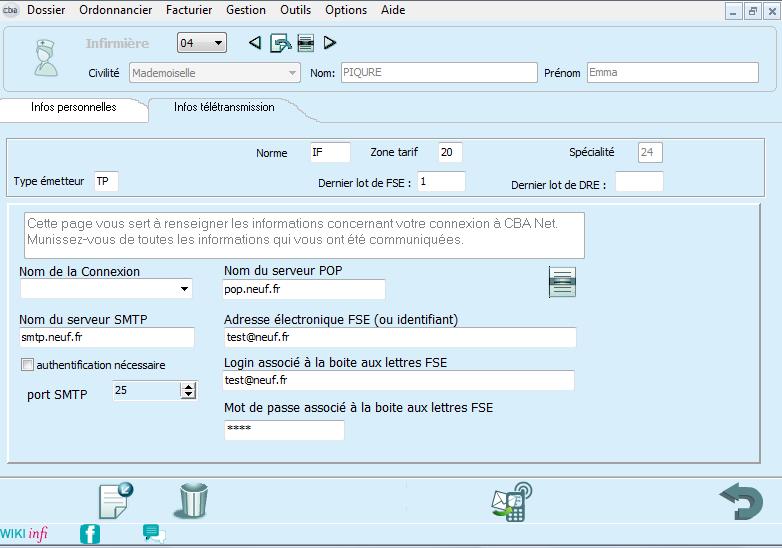
Une fois ces paramètres en main, vous allez pouvoir compléter votre dossier. Cliquez sur
 et saisissez :
et saisissez :- Le Nom du serveur SMTP (ex : SMTP.orange.fr ou SMTP.free.fr)
- Le Nom du serveur POP (ex : POP.orange.fr ou POP.free.fr)
- Votre Adresse électronique FSE, c'est à dire l'adresse email fournie par le fournisseur d'accès à Internet (ex : IDE.vaucluse@orange.fr)
- Votre Login associé à la boite aux lettres FSE (ex : IDE.vaucluse)
- Votre Mot de passe associé à la boite aux lettre FSE
En ce qui concerne la case Nom de la connexion, laissez la vide si vous avez une connexion haut débit avec une BOX. Si vous avez une connexion bas débit, sélectionnez votre connexion dans la liste.
Une fois la saisie terminée cliquez sur le bouton
 .
.Un nouvel écran vous invitant à tester vos paramètres de connexion apparaît alors.
Le choix par défaut est sur Tester les paramètres de connexion, il suffit de valider pour que le premier test s'effectue.
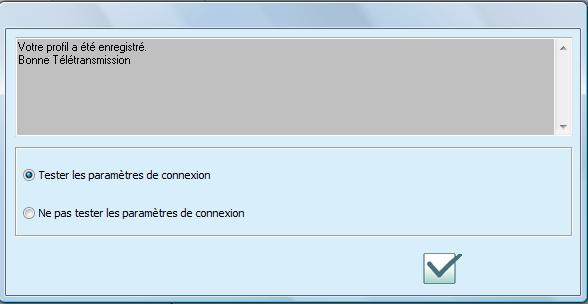
C'est l'émission des fichiers qui est testée. Un nouvel écran apparait alors avec la ligne Connexion au serveur SMTP réussie.
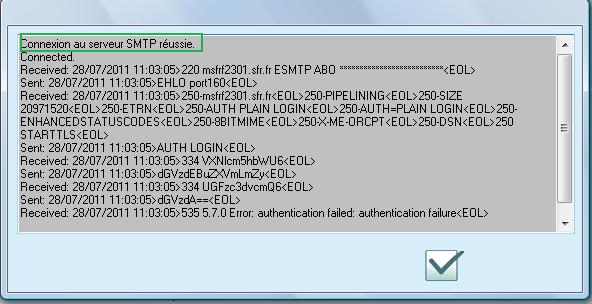
C'est ensuite la réception des fichiers qui est testée et la fenêtre suivante apparait :
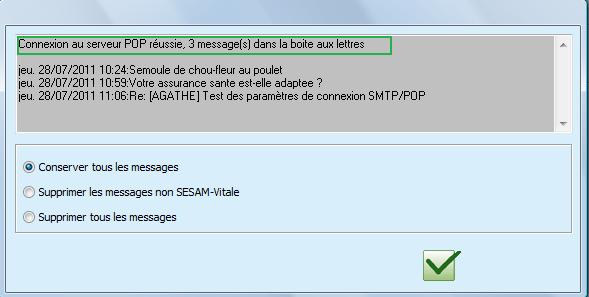
Sur cet encran vous avez le choix :
- de conserver tous les messages pour les supprimer ultérieurement
- de supprimer les messages non SESAM Vital : au cas où vous auriez reçu un message publicitaire par exemple sur votre boite professionnelle
- supprimer tous les message et dans ce cas vous ne pourrez plus les récupérer
Il ne vous reste plus qu'à valider cet écran et à cliquer sur le bouton
 pour revenir au menu principal de My Agathe.
pour revenir au menu principal de My Agathe.